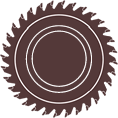Tutorial de Corte Optimizado con Opticorte usando un formato impreso
Este tutorial paso a paso te guiará en el uso de la plataforma Opticorte para realizar cortes optimizados de piezas sobre tableros de melamina o MDF usando una foto de un formato de piezas.
Paso 1: Tomar foto del formato de piezas
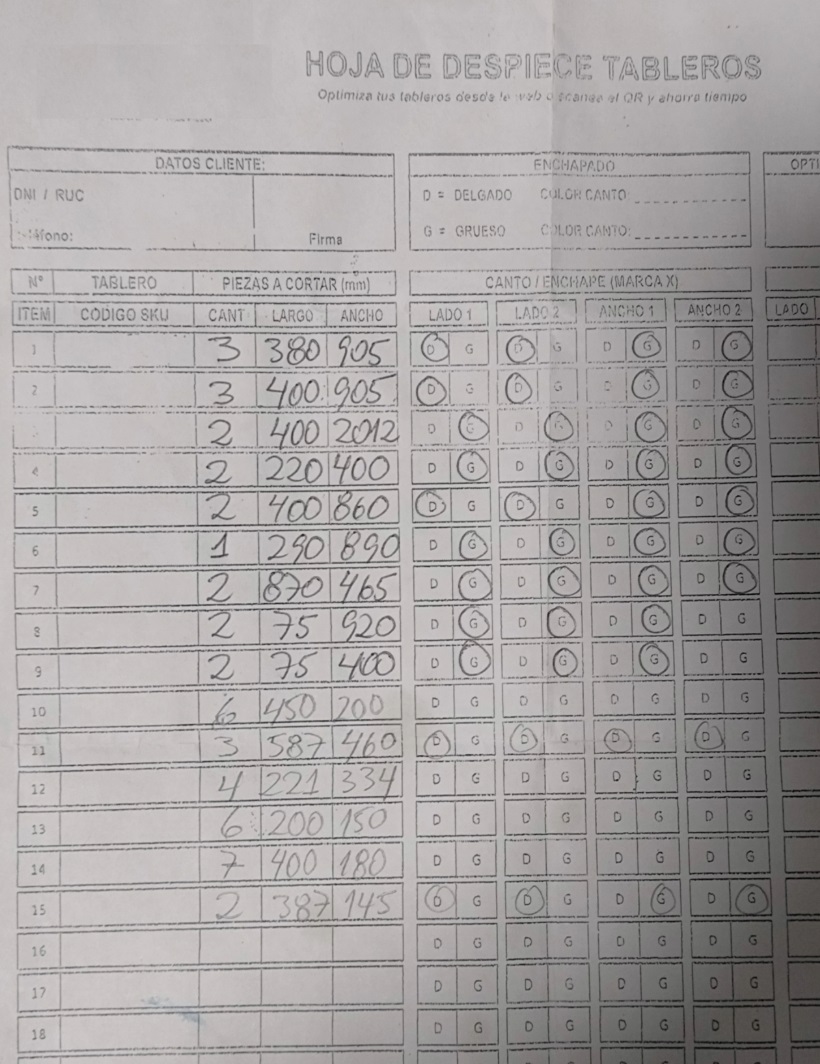
Paso 2: Logueate y ve al optimzador
Haz login para tener la opcion de Adjuntar y luego ve a https://opticorte.com/optimizador
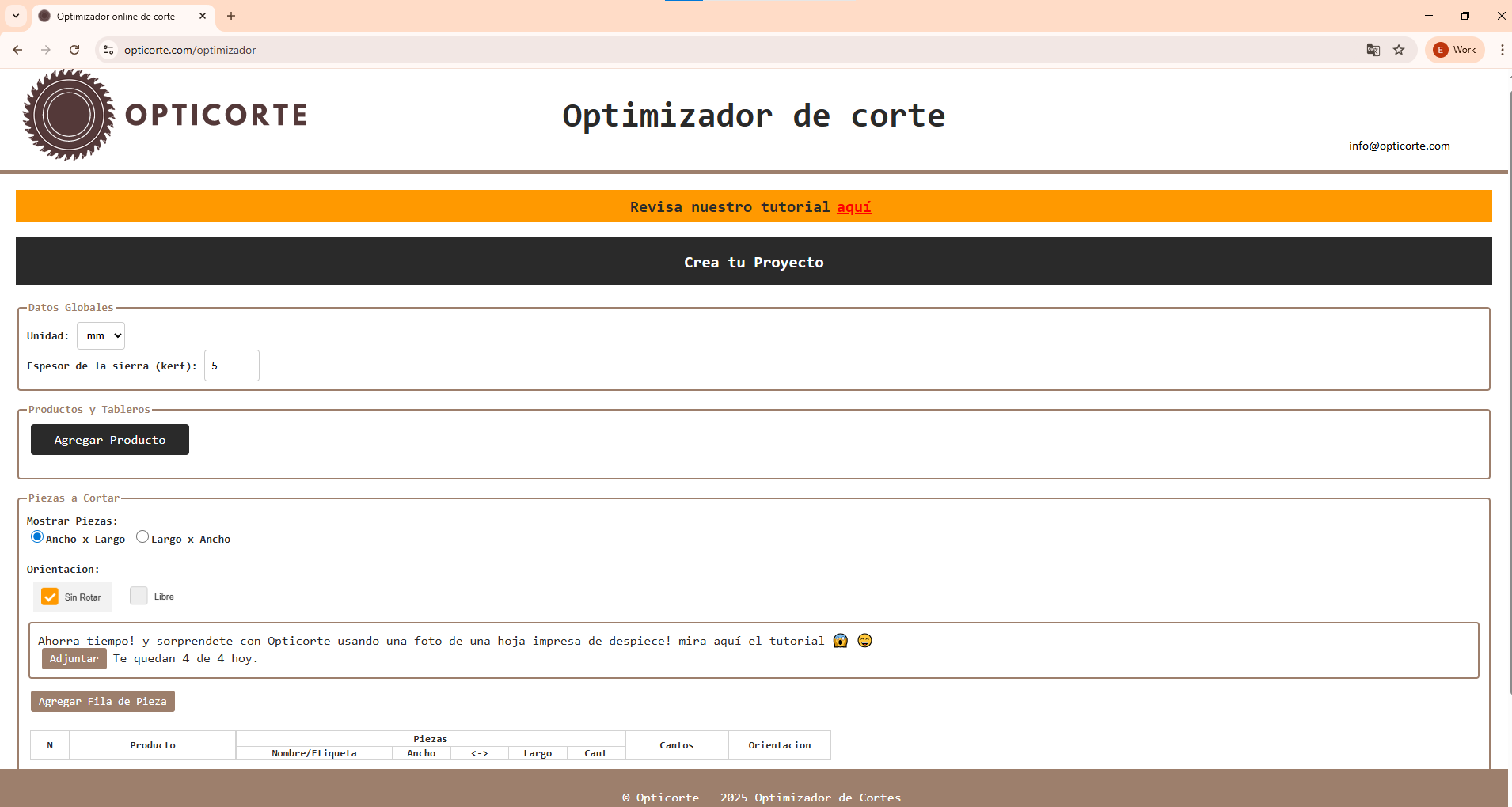
Paso 3: Elegir el producto
Haz clic en "Agregar Producto" y selecciona el tablero que usarás desde el catálogo. Las dimensiones del tablero se pueden editar y tambien agregar dimensiones personalizadas
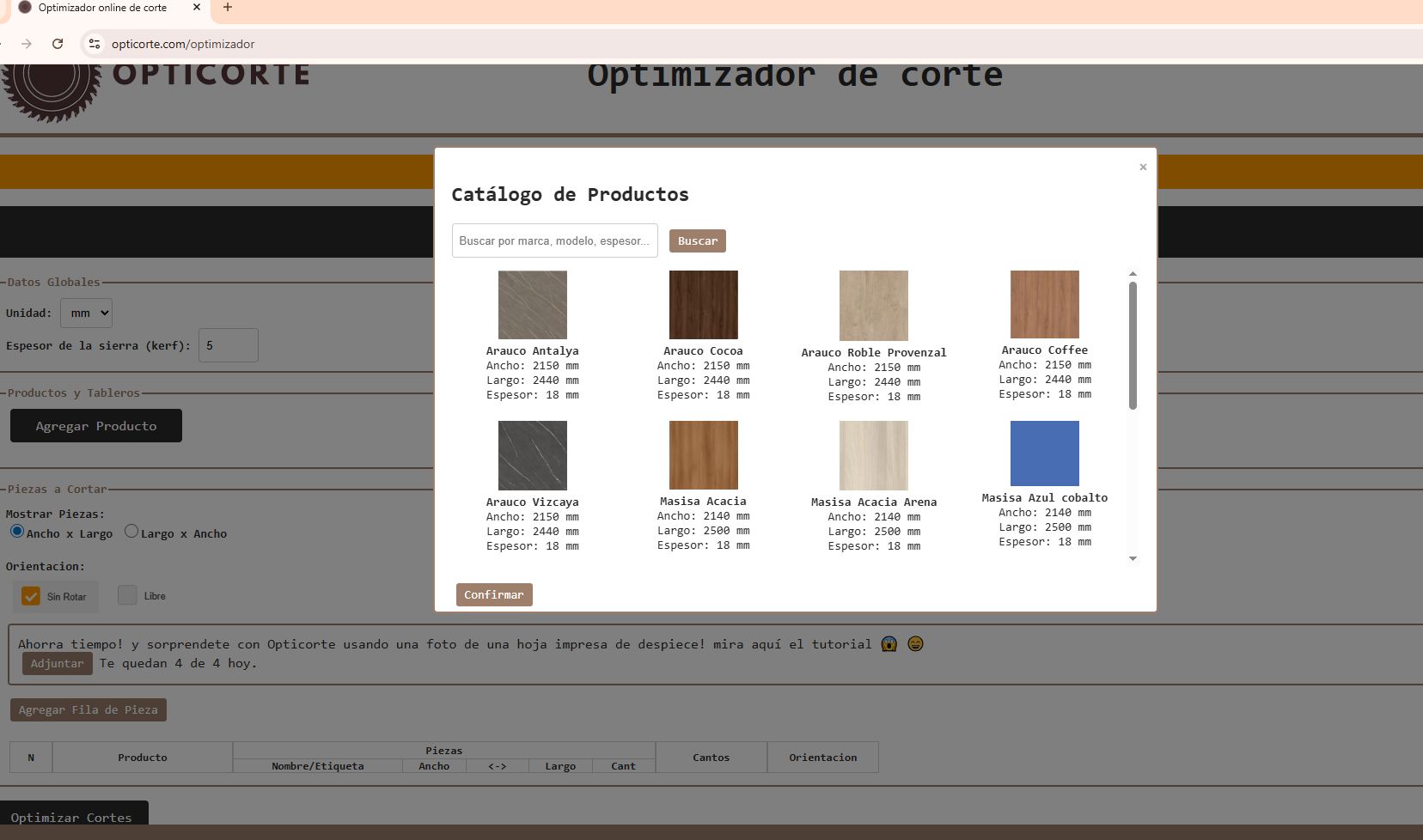
Paso 4: Actualiza la vista de piezas si tu formato es Ancho x Largo o Largo x Ancho
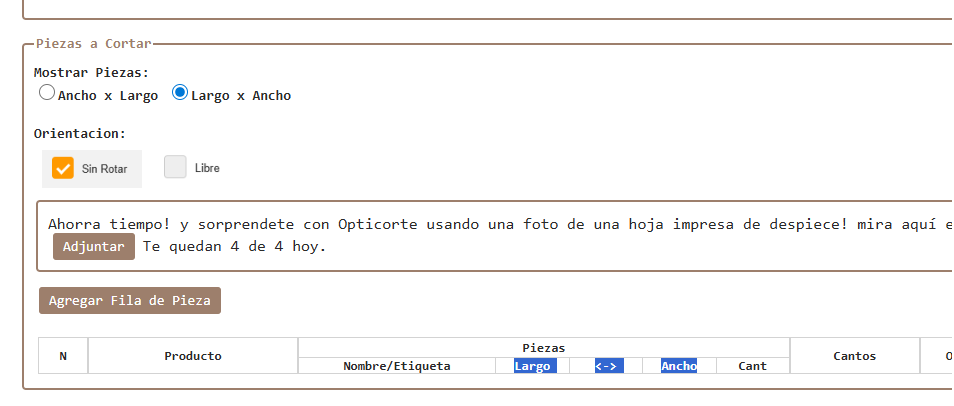
Paso 5: Dale click al boton de Adjuntar
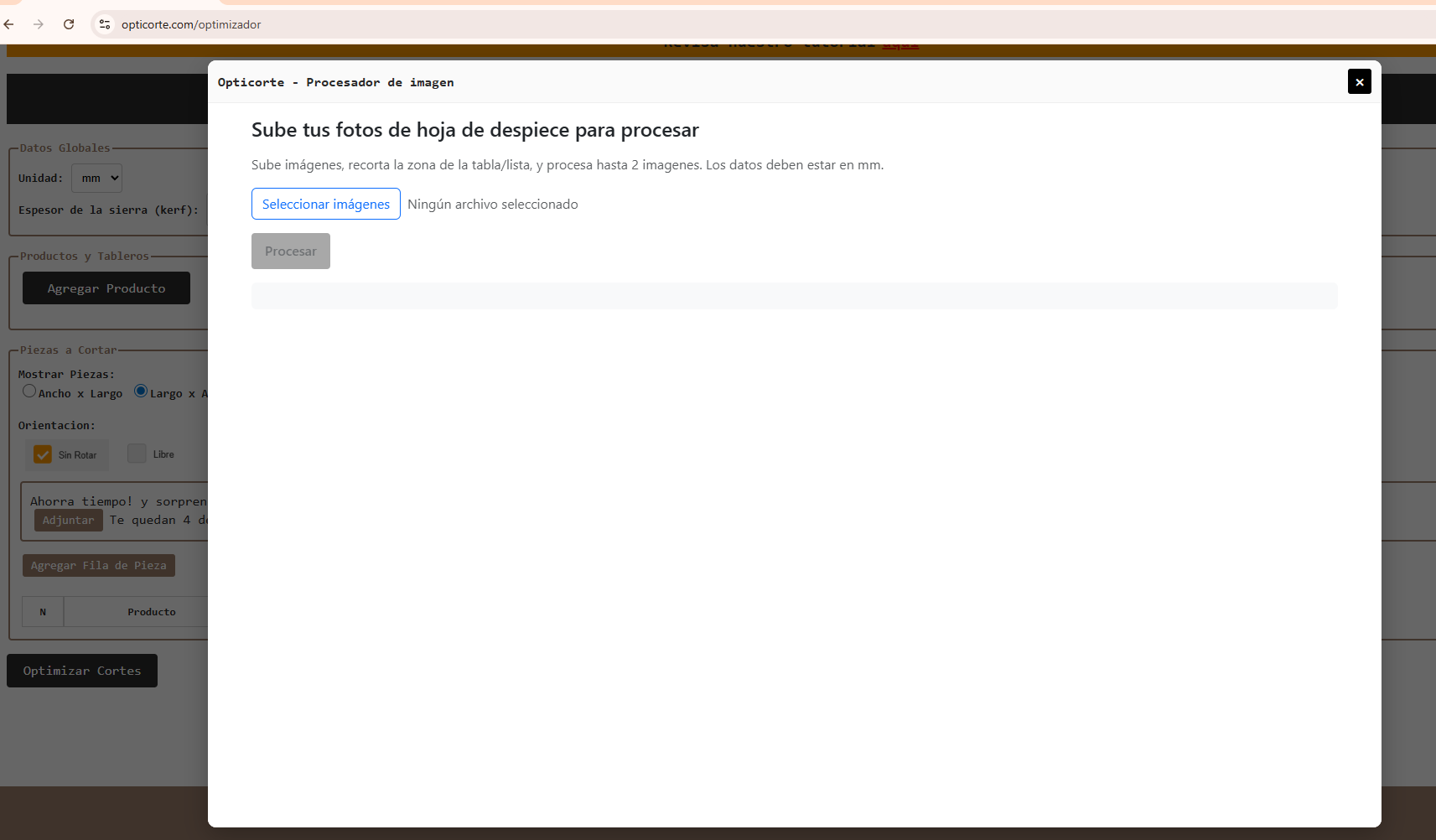
Paso 6: Selecciona la foto del formato de piezas
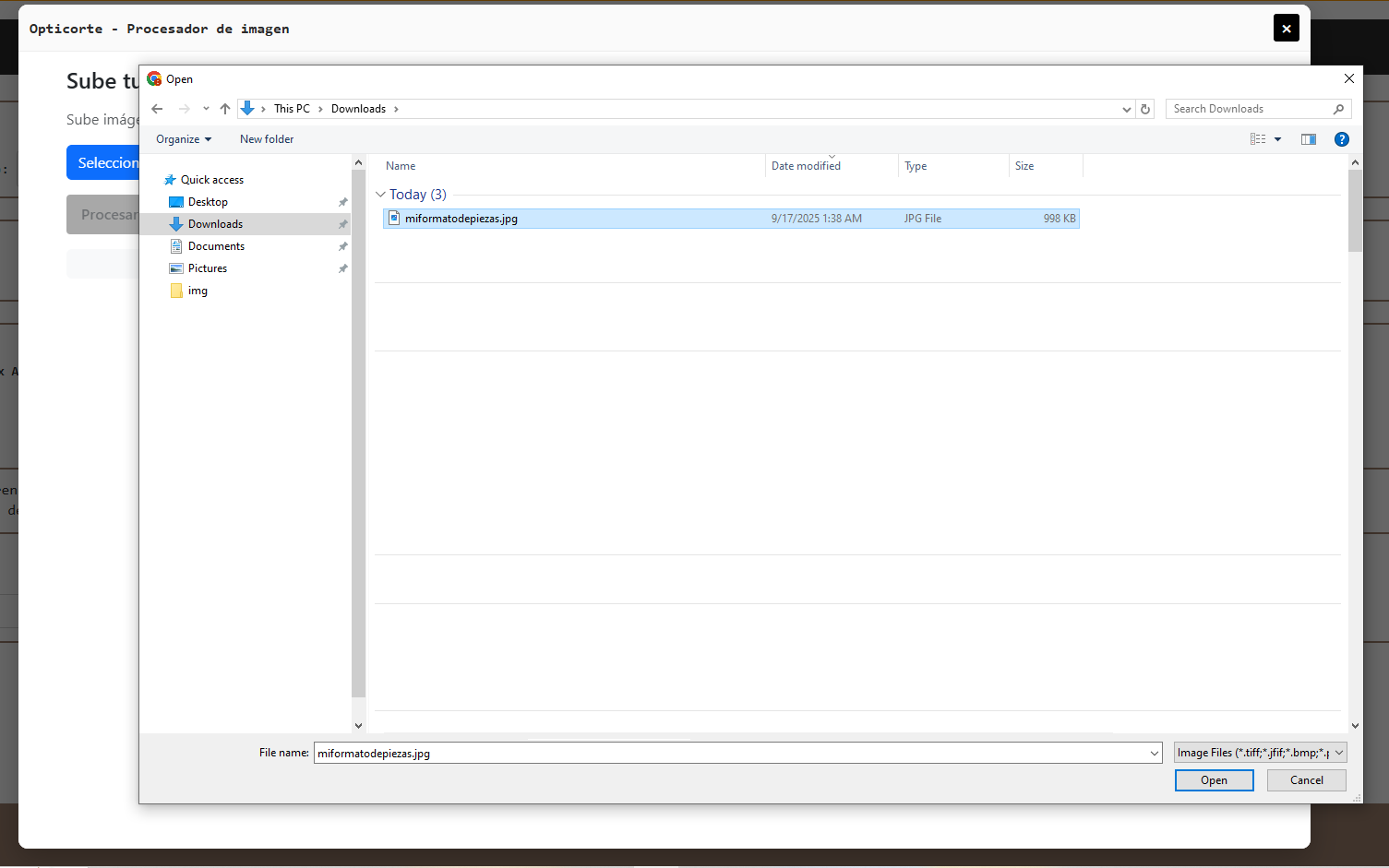
Paso 7: Revisar el formato
Darle editar si es necesario, puedes adjuntar hasta 2 archivos.
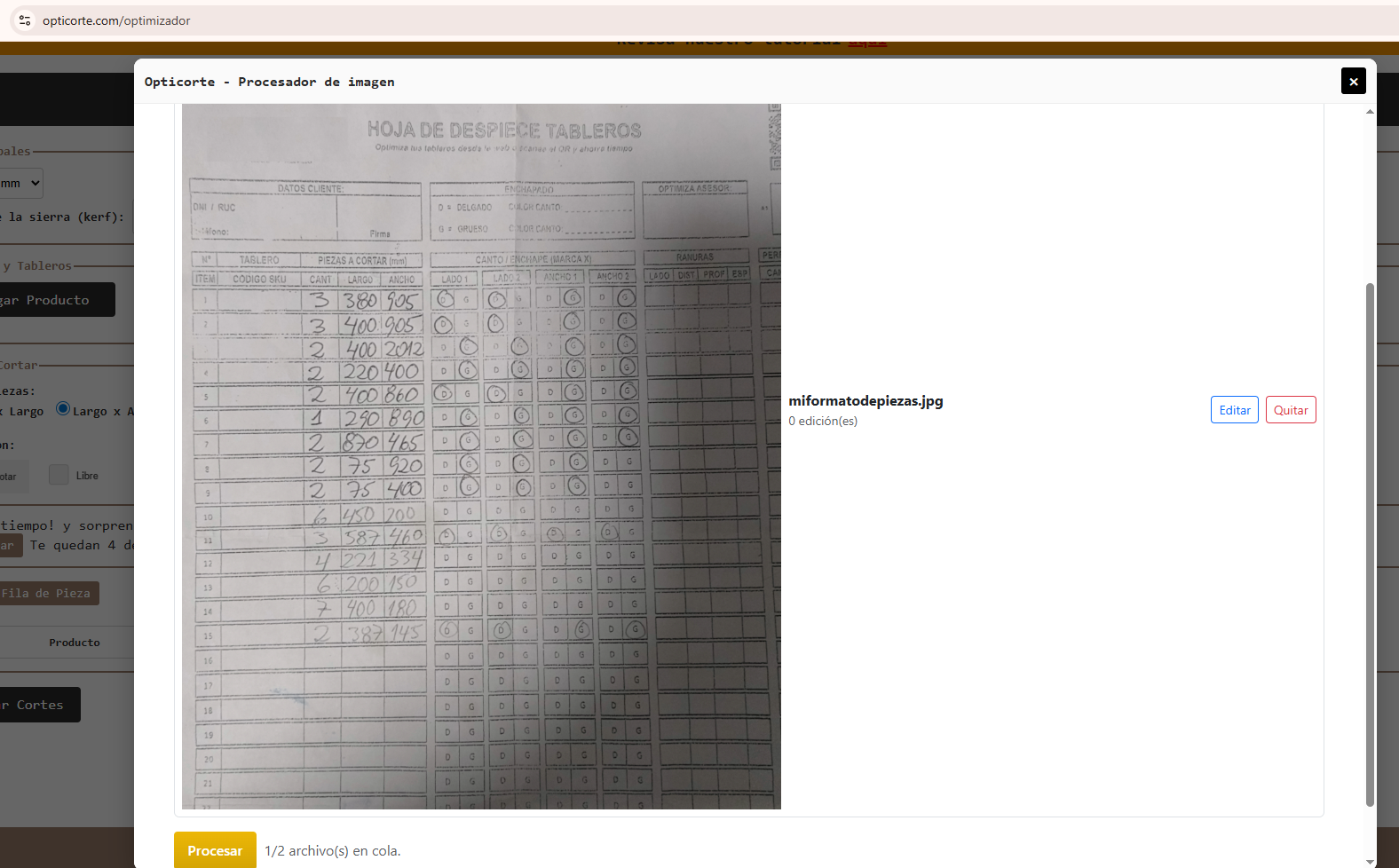
Paso 8: Editar el archivo para mejor precision de lectura.
Selecciona Listo una vez escoges el area deseada.
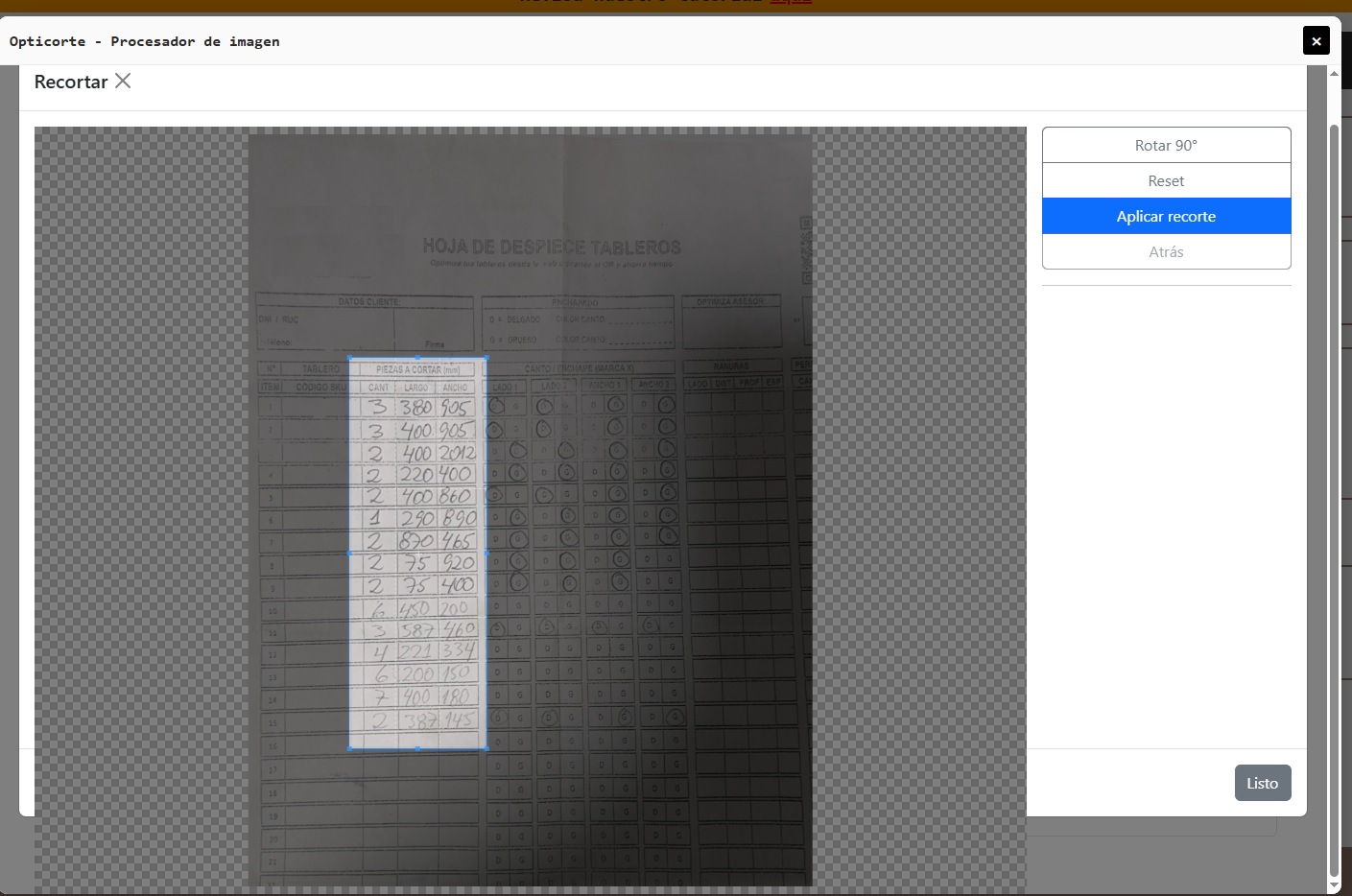
Paso 9: Imagen Preparada
Darle click a Procesar
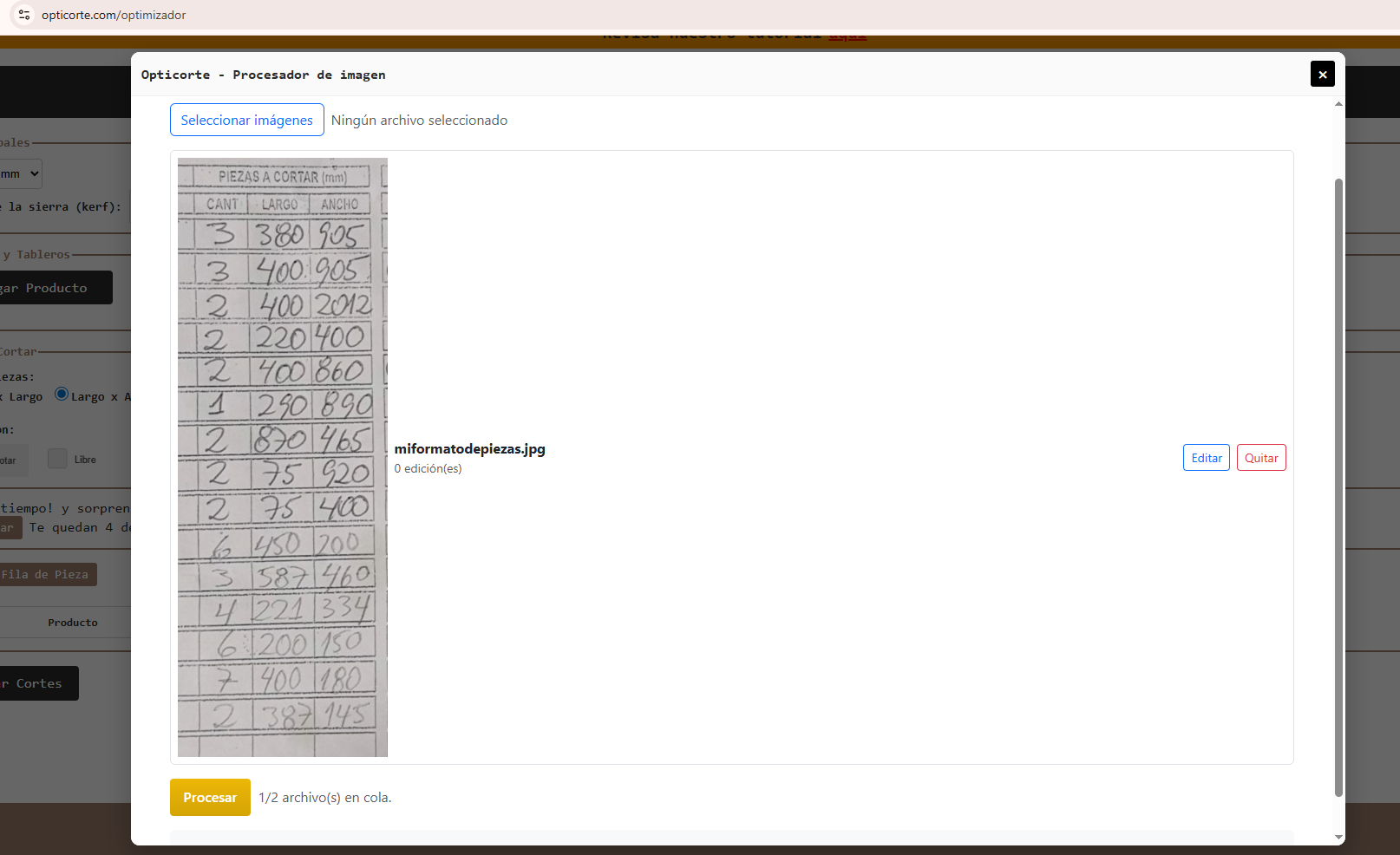
Paso 10: Procesando
Espera unos segundos para que procese el archivo
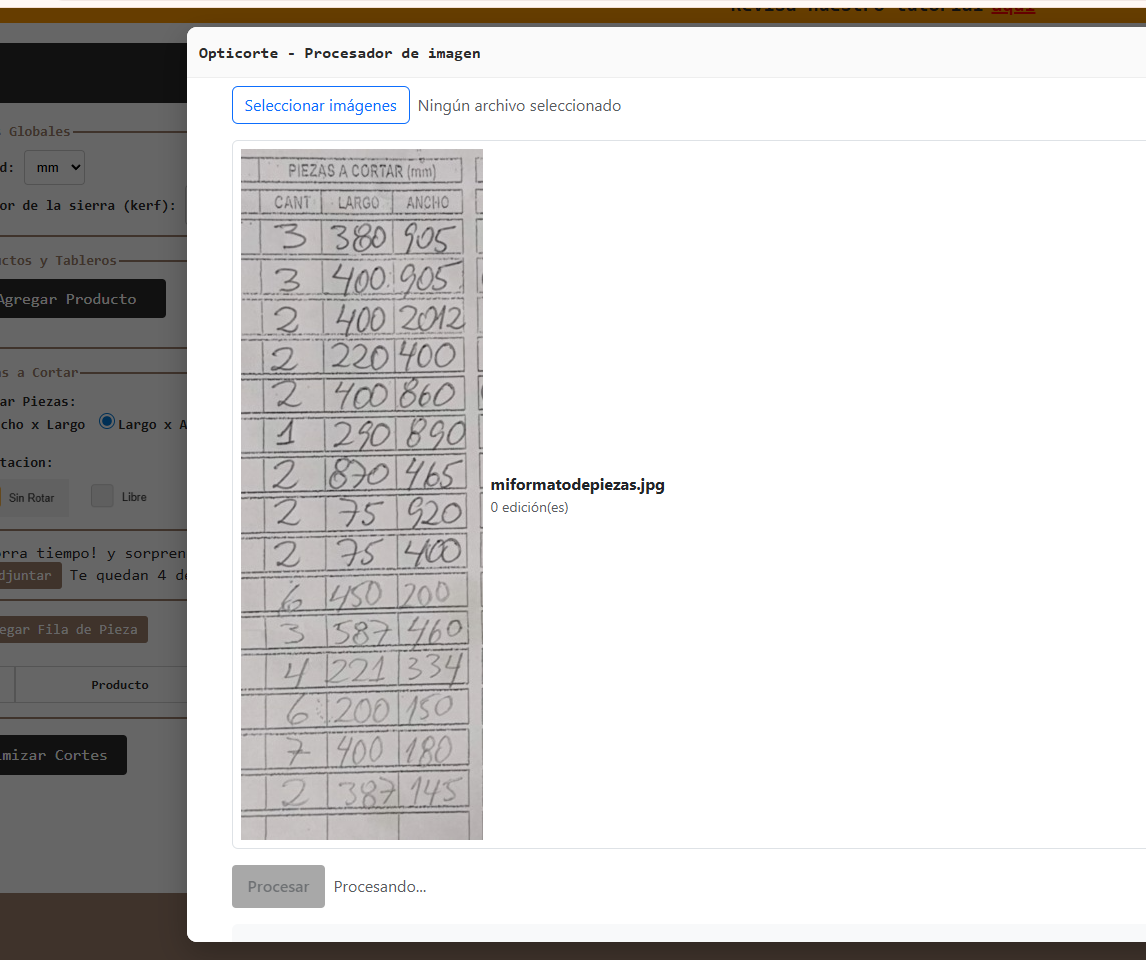
Paso 10: Se muestra la informacion de la imagen
Revisa cada registro, se tiene una aproximacion del 95%, mientras mejor sea la foto y la letra se acerca al 100% de efectividad. Revisa si es necesario editar:
- Largo
- Ancho
- Cantidad
- Numero de filas
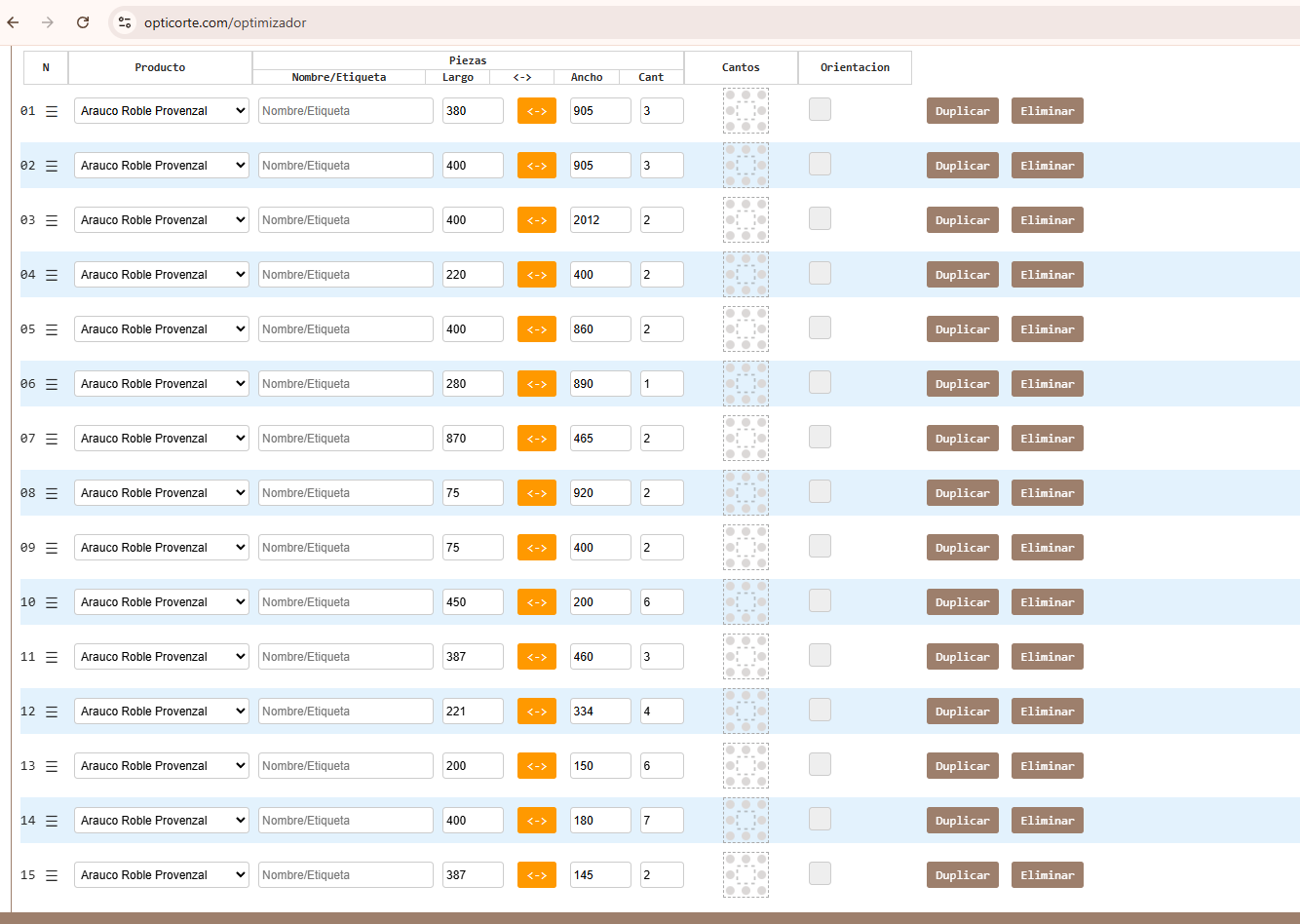
Paso 11: Termina de llenar los cantos similar al formato impreso
Usa el asistente de DOTs para de manera rapida llenar la informacion de cantos y dejarlo tal cual lo necesitas.
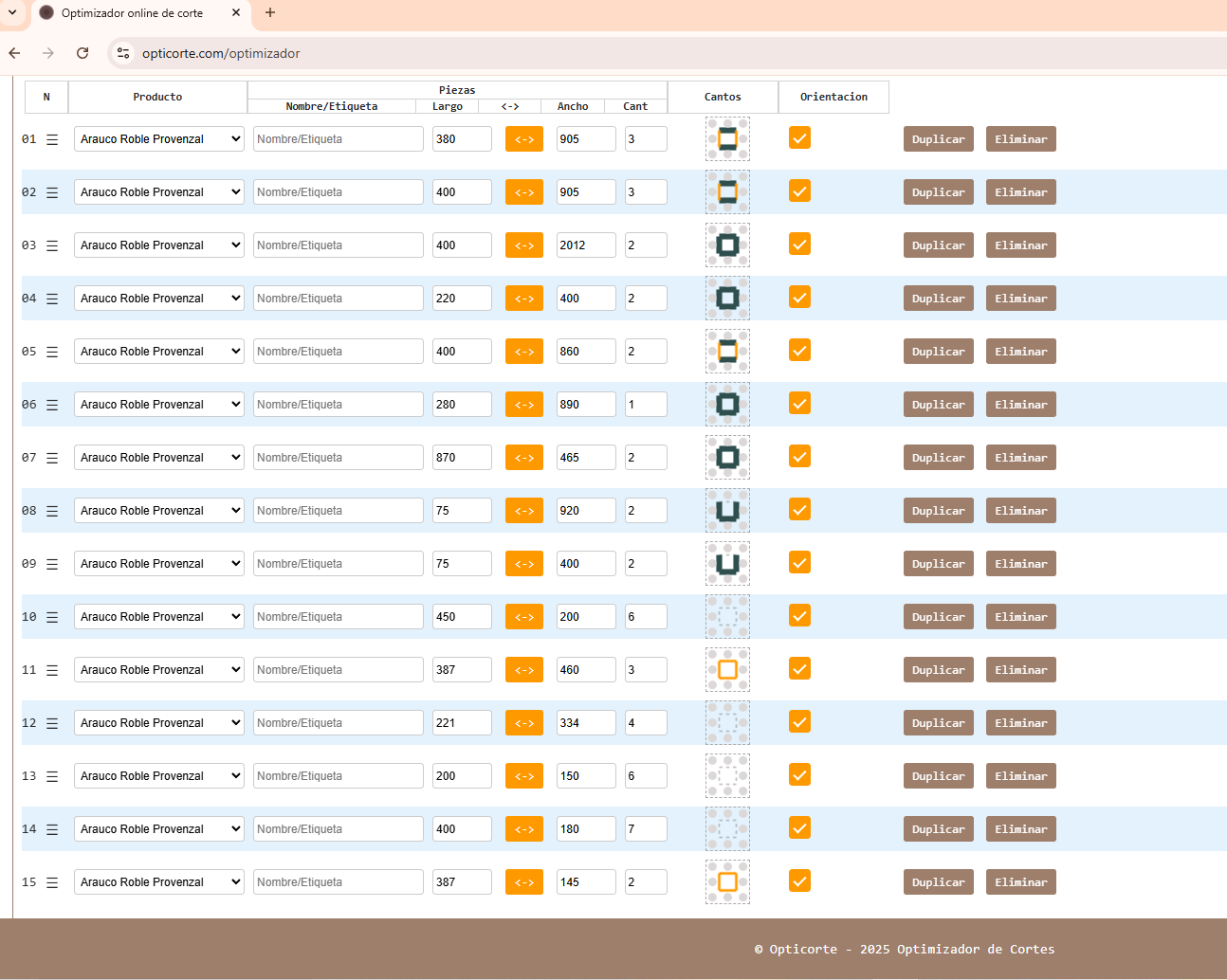
Consejos Finales:
- Revisa que las dimensiones ingresadas esten tal cual esta en el formato impreso.
- Usa Duplicar para la rapidez al momento de completar registros.